Como se Livrar das Notificações e Pacote de Software da Bitdefender

O Bitdefender, como outras ferramentas antivírus, é mais do que um antivírus que protege silenciosamente o seu PC. Instale o Bitdefender e você terá um gerenciador de senhas, um navegador da Web separado e uma variedade de outras notificações e propagandas que talvez não queira ver.
RELATED: Qual é o melhor antivírus do Windows 10? (O Windows Defender é suficientemente bom?)
Os passos seguintes foram executados com o Bitdefender Antivirus Plus 2017 e devem ser semelhantes com outras edições pagas do Bitdefender. O antivírus gratuito do Bitdefender é mínimo comparado a outras ferramentas antivírus gratuitas e não mostra notificações, embora você possa ver anúncios ocasionais do software antivírus pago da Bitdefender. Mas você não pode desativá-los, então vamos nos concentrar na versão paga do Bitdefender para este guia. Para saber mais sobre os programas antivírus que recomendamos, confira este guia
Livrar-se das extensões de navegador do Bitdefender
RELACIONADAS: Não use as extensões de navegador do seu antivírus: elas podem realmente torná-lo menos seguro
O Bitdefender instala uma extensão do navegador “Bitdefender Wallet” no Google Chrome, Mozilla Firefox e Internet Explorer. O Bitdefender Wallet é um gerenciador de senhas embutido no software antivírus Bitdefender, mas recomendamos outros gerenciadores de senhas. Na verdade, não recomendamos o uso de extensões de navegador incluídas no software antivírus. Você deve desinstalar a Carteira Bitdefender.
No Google Chrome, clique no menu e selecione Mais Ferramentas> Extensões. Clique na lixeira à direita da extensão da Carteira Bitdefender para removê-la.
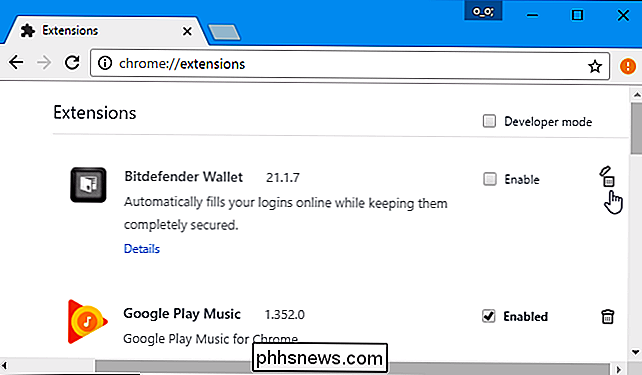
No Mozilla Firefox, clique no botão de menu e selecione “Complementos”. Clique no botão "Desativar" à direita do complemento da Carteira Bitdefender.
No Internet Explorer, clique no botão de menu e selecione "Complementos". Seleccione cada entrada “Bitdefender Wallet” em Barras de Ferramentas e Extensões e clique no botão “Desactivar” na parte inferior da janela para desactivá-las.
Desactivar a maioria das Notificações e Anúncios do Bitdefender
O resto das opções do Bitdefender estão disponíveis na sua conta. interface. Para abri-lo, localize o ícone do Bitdefender na sua área de notificação e clique duas vezes nele ou clique com o botão direito e selecione "Mostrar". O ícone pode estar oculto atrás da seta para cima, à esquerda dos ícones da bandeja do sistema.
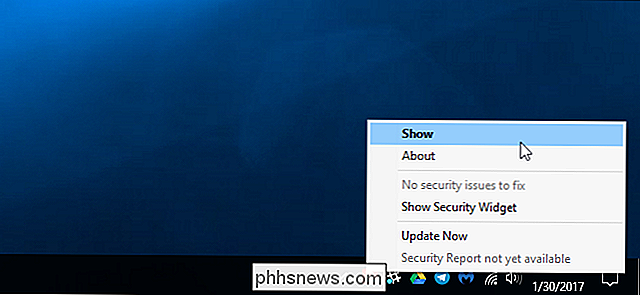
Para garantir que o Bitdefender automaticamente execute seu trabalho em segundo plano e tome decisões de segurança sem incomodar você com pop-ups, verifique se o controle deslizante "Autopilot" está ativado. No modo Autopilot, o Bitdefender irá se configurar automaticamente e não mostrará popups ou notificações.
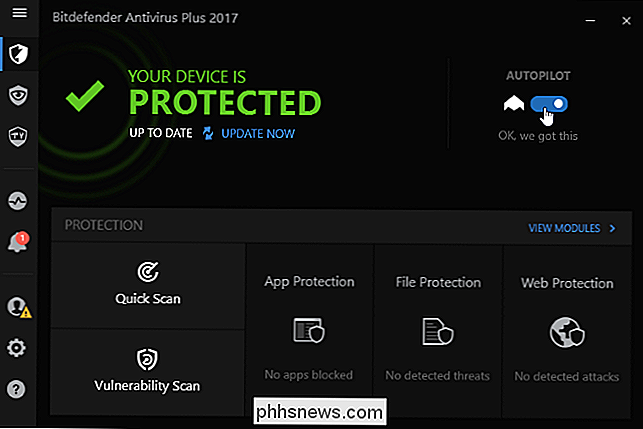
Mesmo depois de ativar o modo Autopilot, o Bitdefender exibirá notificações semanais de “Relatório de Segurança” e “ofertas especiais” para outros produtos Bitdefender.
Para desativá-los, clique no ícone Configurações em forma de engrenagem no canto inferior esquerdo da janela do Bitdefender. Desabilite as opções “Notifique-me quando um novo Relatório de Segurança estiver disponível” e “Exibir notificações com ofertas especiais” aqui.
Você ainda pode ver relatórios de segurança semanais no painel “Atividade” da interface do Bitdefender, se desejar.
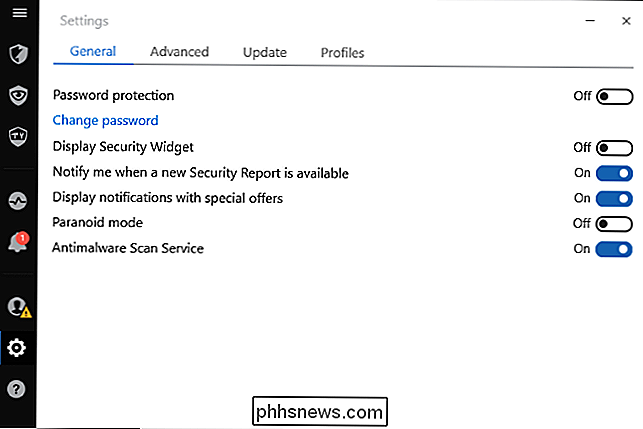
Hide Safepay Prompts When Banking Online
O Bitdefender quer que você use seu próprio navegador embutido, conhecido como “Bitdefender Safepay,” para realizar serviços bancários on-line e outras transações. Para garantir isso, ele exibe mensagens de notificação quando você visita sites de bancos on-line.
Para evitar que essas mensagens de notificação sejam exibidas, visite um site de banco on-line e você verá o prompt SAFEPAY. Selecione “Lembrar para todos os sites bancários” no prompt e clique em “Não”.
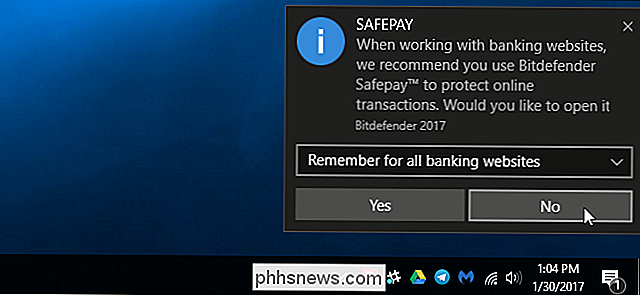
Parar Bitdefender Modificando os Resultados da Pesquisa
A Bitdefender oferece um serviço de “Consultor de Busca” que entra em ação quando você faz uma pesquisa no Google, Bing , Yahoo ou Baidu. Isso não é implementado como uma extensão do navegador. Em vez disso, o software Bitdefender intercepta sua conexão e reescreve a página da Web para adicionar suas próprias informações sobre se os resultados da pesquisa são seguros.
Para impedir que o Bitdefender mexa nos resultados da pesquisa, abra a interface do Bitdefender, clique em “View Modules” à direita de Protection no ecrã principal e clique em “Web Protection”. Desativar o recurso “Search Advisor”
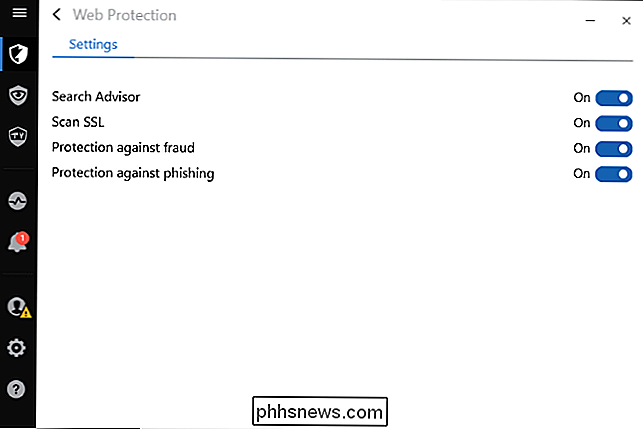
Desativar notificações de vulnerabilidade
RELACIONADAS: Como escolher o melhor serviço VPN para suas necessidades
O Bitdefender também avisa sobre “vulnerabilidades”. Por exemplo, ele avisá-lo quando você se conectar a uma rede Wi-Fi aberta que a rede é vulnerável a espionagem. Mas, se você estiver se conectando a uma rede Wi-Fi aberta em um café, hotel ou aeroporto, provavelmente já sabe disso (e esperamos que esteja usando uma VPN nessas redes). Ele também avisará se você usar uma senha fraca para sua conta de usuário do Windows, se a execução automática estiver ativada no Windows e se seus aplicativos ou o próprio Windows não tiverem atualizações de segurança importantes.
Para desativar as notificações de vulnerabilidade, abra a interface do Bitdefender, clique em "Visualizar Módulos" à direita da Proteção e clique em "Vulnerabilidade". Desabilite quaisquer notificações de vulnerabilidade que você não queira ver. Por exemplo, desative as “notificações do Wi-Fi Security Advisor” se você não quiser ser avisado quando se conectar a redes Wi-FI abertas no futuro.
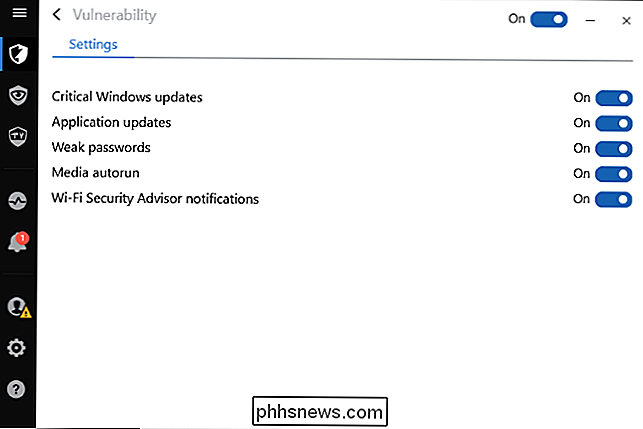
O Bitdefender agora deve sair do seu caminho, protegendo automaticamente o seu PC no fundo sem incomodar você.

Como classificar guias de planilha em ordem alfabética no Excel
Se você tiver um grande número de planilhas em sua pasta de trabalho do Excel, pode ser difícil encontrar uma planilha específica. Classificar as guias da planilha em ordem alfabética facilitaria encontrar o que você está procurando. Além de organizar as guias da planilha aplicando cores a elas, você também pode classificá-las em ordem alfabética ou alfanumérica, desde que tenha aplicado nomes personalizados às suas planilhas.

Os melhores jogos e ovos de páscoa No Google Assistente
Para jogar com qualquer um desses jogos, você precisará do Assistente do Google, que não está disponível em toda parte. Você precisará do Android 6.0 ou superior em telefones, do Android Wear 2.0 em relógios inteligentes ou do Google Home. O Assistente do Google também funciona de forma um pouco diferente com base no dispositivo que você está usando, então vamos observar onde esses jogos funcionam ou não.



